3 būdai gauti klasikinį Solitaire žaidimą sistemoje „Windows 10“.
Įvairios / / November 28, 2021
Ar norite žaisti klasikinį pasjanso žaidimą sistemoje „Windows 10“? Nusivilsite sužinoję, kad „Windows 10“ neturi klasikinio pasjanso žaidimo. Nors „Windows 10“ yra „Microsoft Solitaire Collection“, kuri yra „Solitaire“ versijų rinkinys, tačiau ji taip pat nėra iš anksto įdiegta.
Klasikinis Solitaire žaidimas buvo „Windows“ šeimos dalis nuo pat išleidimo Windows 3.0 1990 metais. Tiesą sakant, klasikinis Solitaire žaidimas yra viena iš dažniausiai naudojamų „Windows“ programų. Tačiau išleidus „Windows 8.1“, klasikinis pasjansas buvo pakeistas modernia versija, žinoma kaip „Microsoft Solitaire Collection“.
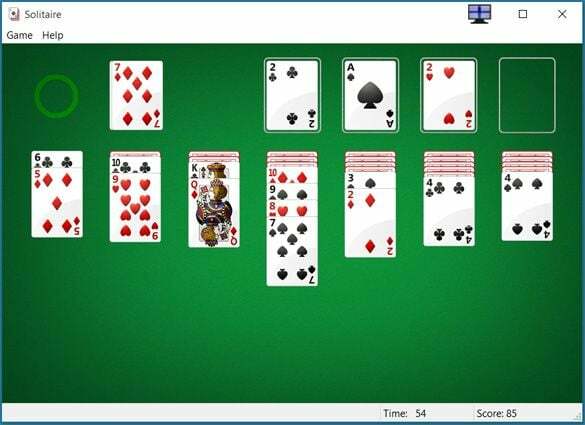
Nors „Microsoft Solitaire Collection“ galima nemokamai įdiegti sistemoje „Windows 10“ ir ji yra kartu su keliais kitais klasikiniais kortų žaidimais, tai nėra tas pats. Norėdami pašalinti skelbimus ir atrakinti papildomas funkcijas, turite sumokėti prenumeratą. Taigi, jei labai norite žaisti klasikinį pasjanso žaidimą sistemoje „Windows 10“ arba nenorite mokėti už žaidimą, yra būdas gauti klasikinį pasjanso žaidimą „Windows 10“. Svarbiausia žinoti, kur ieškoti.
Turinys
- 3 būdai gauti klasikinį Solitaire žaidimą sistemoje „Windows 10“.
- 1 būdas: įdiekite „Classic Solitaire“ iš „Windows 10“ parduotuvės
- 2 būdas: atsisiųskite žaidimų paketą iš trečiosios šalies svetainės
- 3 būdas: gaukite klasikinius Solitaire failus iš Windows XP
3 būdai gauti klasikinį Solitaire žaidimą sistemoje „Windows 10“.
1 būdas: įdiekite „Classic Solitaire“ iš „Windows 10“ parduotuvės
1. Eikite į „Microsoft“ parduotuvė jo ieškodami Pradėti meniu paiešką tada spustelėkite paieškos rezultatą, kad atidarytumėte.

2. Kai atsidarys „Microsoft“ parduotuvė, įveskite Microsoft Solitaire paieškos laukelyje ir paspauskite Enter.

3. Dabar pasirodys pasjanso žaidimų sąrašas, pasirinkite oficialus Xbox kūrėjo žaidimas pavadintas Microsoft Solitaire kolekcija instaliuoti.
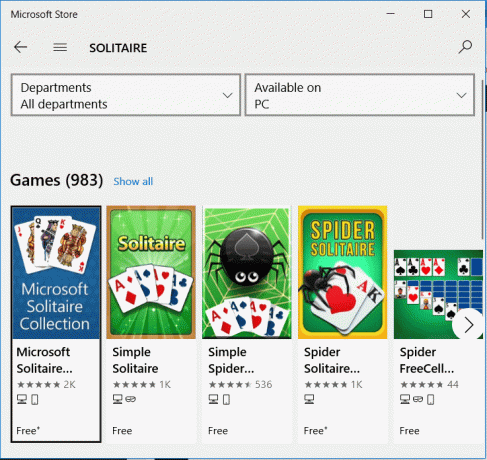
4. Dabar spustelėkite Diegti mygtuką šalia trijų taškų piktogramos dešinėje ekrano pusėje.

5. Microsoft Solitare kolekcija bus pradėtas atsisiųsti į jūsų kompiuterį / nešiojamąjį kompiuterį.
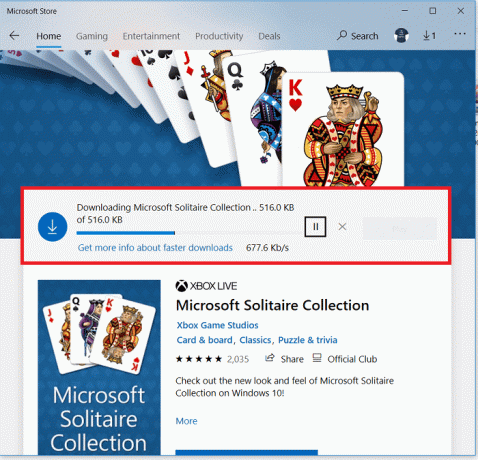
6. Kai diegimas bus baigtas, pranešimas su „Šis produktas yra įdiegtas“ bus rodomas. Spustelėkite ant žaisti mygtuką, kad atidarytumėte žaidimą.
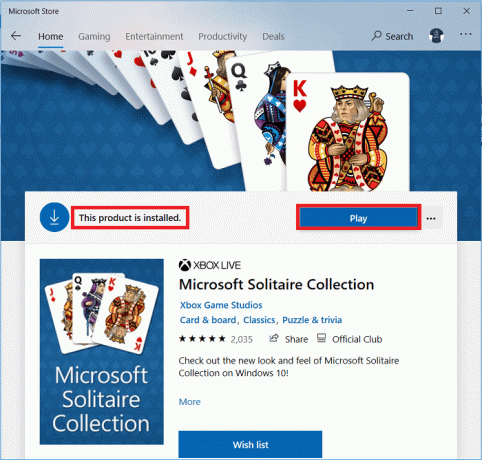
7. Dabar, norėdami žaisti klasikinį pasjanso žaidimą, kurį žaidėme „Windows XP/7“, spustelėkite pačią pirmąją parinktį Klondaikas.

Voila, dabar galite žaisti klasikinį Solitaire žaidimą savo „Windows 10“ sistemoje, bet jei susiduriate su šio metodo problemomis arba jei kyla problemų dėl diegimo, pereikite prie kito metodo.
Taip pat skaitykite:Pataisymas Nepavyko paleisti „Microsoft Solitaire Collection“.
2 būdas: atsisiųskite žaidimų paketą iš trečiosios šalies svetainės
Kitas būdas gauti klasikinį Solitaire žaidimą yra atsisiųsti ir įdiegti juos iš WinAero svetainės.
1. Norėdami atsisiųsti, eikite į WinAero svetainė. Spustelėkite Atsisiųsti „Windows 7“ žaidimus, skirtus „Windows 10“.
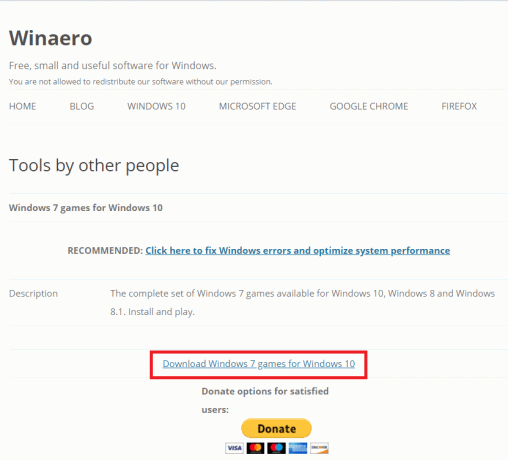
2. Atsisiuntę, Ištraukite ZIP failą ir paleiskite atsisiųstą EXE failą.
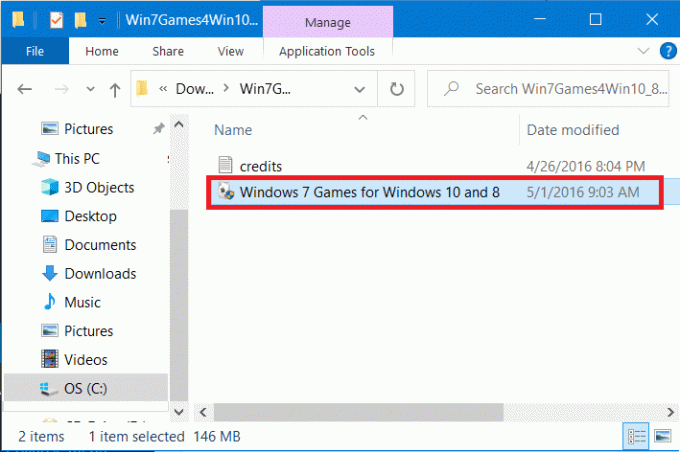
3. Iššokančiajame lange spustelėkite Taip, tada sąrankos vedlyje Pasirinkite kalbą.
4. Dabar sąrankos vedlyje gausite visų senų „Windows“ žaidimų sąrašą, vienas iš jų yra Solitaire. Pagal numatytuosius nustatymus visi žaidimai bus pasirinkti įdiegti. Pasirinkite žaidimus, kurių nenorite įdiegti, ir panaikinkite jų žymėjimą, tada spustelėkite Kitas mygtukas.

5. Įdiegę Solitaire galėsite mėgautis žaidimu „Windows 10“ sistemoje.
3 būdas: Gaukite klasikinius Solitaire failus iš Windows XP
Jei turite seną kompiuterį (su Windows XP įdiegta) arba veikia a Virtuali mašina Naudodami „Windows XP“, galite lengvai gauti klasikinius pasjanso failus iš „Windows XP“ į „Windows 10“. Jums tereikia nukopijuoti žaidimų failus iš „Windows XP“ ir įklijuoti juos į „Windows 10“. Veiksmai, kaip tai padaryti, yra šie:
1. Eikite į seną sistemą arba virtualią mašiną, kurioje jau įdiegta „Windows XP“.
2. Atviras „Windows Explorer“. spustelėdami Mano kompiuteris.
3. Eikite į šią vietą C:\WINDOWS\system32 arba galite nukopijuoti šį kelią ir įklijuoti jį adreso juostoje.
4. Aplanke System32 spustelėkite Paieškos mygtukas iš viršutinio meniu. Kairiojoje lango srityje spustelėkite nuorodą, kuri sako „Visi failai ir aplankai“.

5. Toliau paieškos užklausos lauke įveskite „cards.dll, sol.exe“ (be citatos) ir spustelėkite Paieška mygtuką.
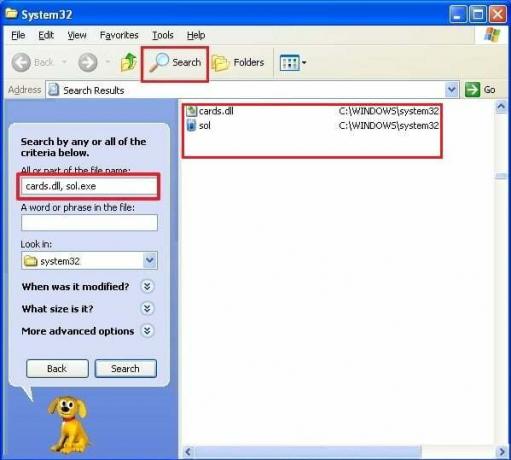
6. Iš paieškos rezultatų nukopijuokite šiuos du failus: cards.dll ir sol.exe
Pastaba: Norėdami nukopijuoti, dešiniuoju pelės mygtuku spustelėkite aukščiau nurodytus failus, tada dešiniuoju pelės mygtuku spustelėkite kontekstinį meniu pasirinkite Kopijuoti.
7. Įdėkite USB atmintinę arba „flash drive“. Atidarykite USB diską naudodami „Windows Explorer“.
8. Įklijuokite du nukopijuotus failus į USB atmintinę.
Atlikę aukščiau nurodytus veiksmus, dabar turite įklijuoti aukščiau nurodytus failus į „Windows 10“ sistemą. Taigi eikite į „Windows 10“ kompiuterį ir įdėkite USB diską, tada atlikite toliau nurodytus veiksmus.
1. Paspauskite „Windows“ klavišas + E norėdami atidaryti „File Explorer“. Dabar dukart spustelėkite C: diską (kur paprastai įdiegta Windows 10).
2. Dalyje C: diskas dešiniuoju pelės mygtuku spustelėkite tuščią sritį ir pasirinkite Naujas > Aplankas. Arba paspauskite Shift + Ctrl + N, kad sukurtumėte naują aplanką.

3. Būtinai pavadinkite naują aplanką arba pervardykite jį į Solitaire.
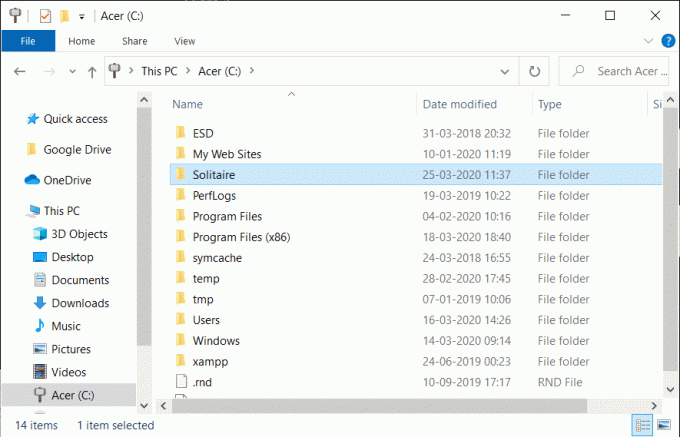
4. Atidarykite USB diską, tada nukopijuokite du failus cards.dll ir sol.exe.
5. Dabar atidarykite naujai sukurtą Solitaire aplanką. Dešiniuoju pelės mygtuku spustelėkite ir pasirinkite Įklijuoti iš kontekstinio meniu, kad įklijuotumėte aukščiau nurodytus failus.

6. Kitas, dukart spustelėkite „Sol.exe“ failą ir atsidarys klasikinis pasjanso žaidimas.
Taip pat skaitykite:10 geriausių svetainių, kuriose galima nemokamai (legaliai) atsisiųsti mokamus kompiuterinius žaidimus
Taip pat galite sukurti šio žaidimo nuorodos failą darbalaukyje, kad jį lengvai pasiektumėte:
1. Atidarykite „File Explorer“ paspausdami „Windows“ klavišas + E.
2. Eikite į Solitaire Aplankas viduje C: vairuoti.
3. Dabar dešiniuoju pelės mygtuku spustelėkite ant Sol.exe failą ir pasirinkite „Siųsti į“ parinktį, tada pasirinkite Darbalaukis (sukurti nuorodą).
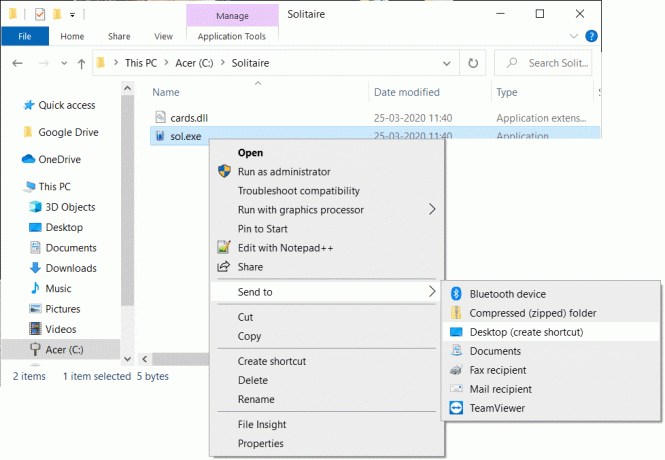
4. Solitaire žaidimas Spartusis klavišas bus sukurtas jūsų darbalaukyje. Dabar galite žaisti Solitaire žaidimą bet kuriuo metu iš savo darbalaukio.
Štai viskas, tikiuosi, kad naudodami aukščiau pateiktą vadovą sugebėjote gauti klasikinį Solitaire žaidimą sistemoje „Windows 10“. Ir, kaip visada, galite palikti savo pasiūlymus ir rekomendacijas toliau pateiktuose komentaruose. Ir nepamirškite pasidalinti straipsniu socialiniuose tinkluose – galbūt pradžiuginsite kažkieno dieną.



